对于大部分的win7系统用户而言,磁盘空间实在是不够用,为了避免由于磁盘空间占满导致的系统运行速度变慢,我们会定时的清除垃圾文件,除此之外磁盘里的大文件也是我们不得不考虑的一个因素,这时候就牵扯出一个问题来,那就是如何查找磁盘中大文件的方法。下面小编以win7旗舰版64位系统为例,跟大家一起学习下查找大文件的方法!
* a/ p9 }: E- ^( l: L
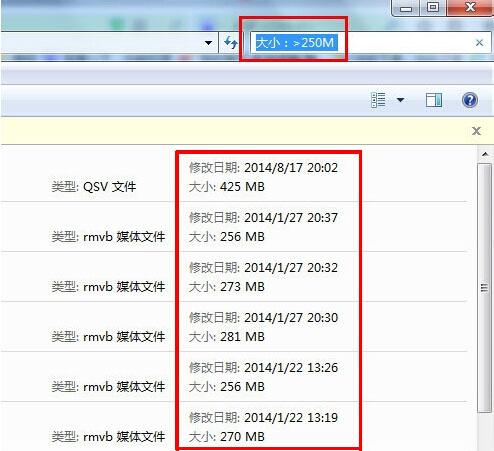
1 i; Z4 ^7 f1 \+ b1 p# _' h8 N方法如下:
: _1 {% ?: C- k3 j2 w1、如果要搜索所有盘,只要按下Win+E直接打开资源管理器即可;
: R+ g! H7 ~) m4 Y5 Y. Y2、如果是具体的磁盘,则在左边选择相应的分区即可;1 ? W& Q) d) l- ^# O" m: Q
3、在搜索框中输入“大小:>300M”,按回车键后即可;
4 u+ k# T/ s" o* G3 b8 K4、文件大小可以使用G、M、K等单位,如果要再精准的字节数,则可输入具体的数字,比如“大小:>100000000”;
6 g" C* c8 ^3 ~3 I% L5、如果想要搜索快一些,可对指定分区进行索引。
0 A! d; `6 y5 Q7 k& N0 `, y( Q9 ^% B9 X 以上就是win7旗舰版64位系统查找磁盘中大文件的办法,有时候索引没有更新,会有一些不应该出现的问题轻度出现。所以要追求精确结果的话,还是关掉索引,希望上面的教程对大家能够有所帮助!
6 Z, Q& M. F+ \4 I2 V; S, x1 ^! h2 l( X" |# \
|